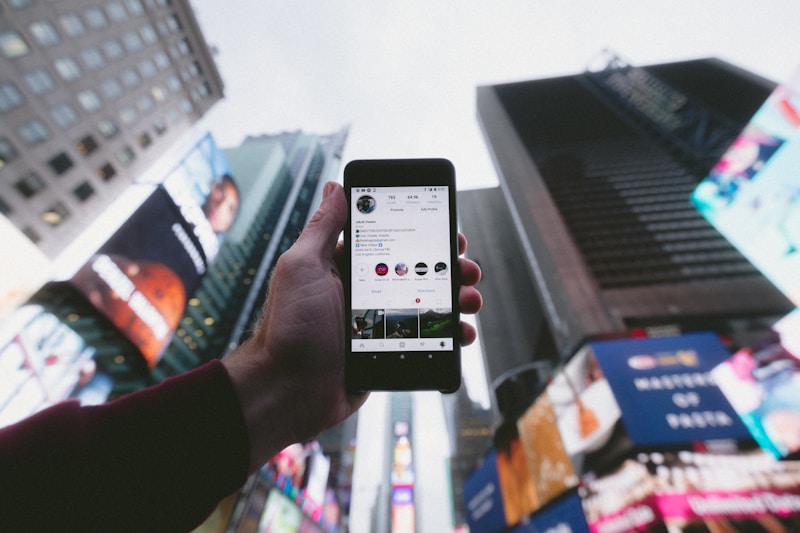핸드폰의 화면을 캡처하는 방법은 많은 사용자들에게 중요한 기능입니다. 다양한 상황에서 유용하게 사용될 수 있기 때문입니다. 예를 들어, 친구와의 소통에서 메시지나 정보를 공유할 때 필요할 수 있습니다. 또한 게임을 하거나 중요한 정보를 저장할 때도 활용됩니다. 이번 글에서는 핸드폰 화면 캡처 방법에 대해 상세히 알아보겠습니다.
안드로이드 핸드폰에서 화면 캡처하기
안드로이드 핸드폰에서 화면을 캡처하는 방법은 여러 가지가 있습니다. 가장 일반적인 방법은 전원 버튼과 볼륨 하단 버튼을 동시에 누르는 것입니다. 이 방법은 대부분의 안드로이드 기기에서 작동합니다. 버튼을 동시에 누르고 몇 초 동안 유지하면 화면 캡처가 이루어집니다.
캡처가 완료되면 화면의 하단에 미리보기 알림이 나타납니다. 이 알림을 클릭하면 캡처한 화면을 확인하고 편집할 수 있습니다. 또 다른 방법으로는 스와이프 제스처를 사용하는 것입니다. 특정 모델의 기기에서는 손바닥으로 화면을 스와이프하여 캡처할 수 있습니다.
이 기능을 사용하려면 설정에서 제스처 관련 옵션을 활성화해야 합니다. 마지막으로, 앱을 설치하여 화면 캡처 기능을 확장할 수도 있습니다. 이러한 앱들은 추가적인 편집 도구를 제공하기도 합니다.
다양한 방법을 통해 사용자가 원하는 방식으로 캡처할 수 있습니다. 이러한 기능들은 큰 사용자의 편의를 제공합니다. 안드로이드 기기를 사용하는 모든 사람에게 유용한 팁이 될 것입니다.
아이폰에서 화면 캡처하기
아이폰에서 화면을 캡처하는 방법 또한 매우 간단합니다. 아이폰의 경우, 전원 버튼과 홈 버튼을 동시에 누르면 화면이 캡처됩니다. 만약 아이폰 모델이 홈 버튼이 없는 경우, 전원 버튼과 볼륨 상단 버튼을 동시에 눌러야 합니다. 화면이 깜박이면서 캡처 소리가 들려옵니다.
캡처된 이미지는 사진 앱의 '앨범'에서 '스크린샷' 폴더에 저장됩니다. 저장된 스크린샷은 자유롭게 편집할 수 있으며, 필요한 경우 다른 사람과 공유할 수 있습니다. 아이폰의 최근 버전에서는 스크린샷을 찍은 후 즉시 편집하는 기능이 추가되었습니다. 이를 통해 캡처 후 실시간으로 주석을 추가하거나 잘라내기를 할 수 있습니다.
스크린샷을 찍은 후에는 화면 하단에 미리볼 수 있는 옵션이 기록됩니다. 사용자는 이 미리보기를 통해 바로 공유하거나 삭제할 수 있습니다. 이렇게 아이폰 이용자들도 매우 쉽게 필요한 정보를 캡처할 수 있습니다.
다양한 활용을 통해 아이폰 사용자들에게도 유용한 기능이 될 것입니다. 화면 캡처는 실생활에서 여러 가지로 활용될 수 있는 기능입니다. 이러한 점에서 아이폰 사용자들에게도 매우 중요하다고 할 수 있습니다.
화면 캡처 후 편집하기
화면 캡처 후 편집 기능은 매우 중요한 요소입니다. 다양한 핸드폰에서는 캡처를 한 이후에 즉시 편집할 수 있는 기능을 제공합니다. 이 기능을 이용하면 사용자는 캡처한 이미지에 주석을 추가하거나 잘라내기를 할 수 있습니다. 특히, 누군가에게 정보를 전달할 필요가 있을 때 매우 유용합니다.
예를 들어, 특정 부분만 강조하고 싶을 때 유용하게 사용할 수 있습니다. 여러 인앱 편집기를 사용하여 스크린샷에 텍스트나 그래픽을 추가하는 것도 가능합니다. 이러한 편집기를 통해 이미지 품질을 높여주거나, 필요한 내용만 남도록 커스터마이즈할 수 있습니다. 또한, 효과를 추가하여 스크린샷을 더 매력적으로 만들 수도 있습니다.
대부분의 스마트폰 운영체제에서 이러한 편집 기능을 지원하여 접근성이 좋습니다. 편집이 완료되면 다시 저장하거나 바로 공유할 수 있습니다. 이 점은 특히 소셜 미디어와 관련하여 중요한 요소입니다.
사용자들은 다양한 콘텐츠를 쉽게 생성하고, 필요한 메시지를 효과적으로 전달할 수 있습니다. 결국, 화면 캡처 후 편집은 정보 전달의 질을 높이는 데 큰 역할을 합니다. 이러한 기능은 핸드폰 사용자가 자주 이용하는 중요한 도구가 될 것입니다.
특정 앱으로 화면 캡처하기
특정 앱을 이용하여 화면을 캡처하는 방법도 있습니다. 다양한 스크린샷 앱들이 구글 플레이스토어와 애플 앱스토어에 존재합니다. 이러한 앱들은 기본적인 캡처 기능을 넘어서 여러 추가 기능을 제공합니다. 예를 들어, 스크롤 캡처를 지원하는 앱도 있어 웹 페이지 전체를 캡처할 수 있습니다.
이 기능은 긴 텍스트나 이미지를 저장할 때 유용합니다. 또한, 몇몇 앱은 GIF 형식으로도 캡처가 가능합니다. 이를 통해 동적인 장면을 기록하고 공유할 수 있습니다. 각 앱마다 UI가 다르기 때문에 자신에게 맞는 앱을 선택하는 것이 중요합니다.
앱을 통해 스크린샷의 품질을 조정할 수 있는 옵션이 많습니다. 특히, 하이레졸루션의 스크린샷을 원하는 사용자에게 매우 유용합니다. 다양한 스크린샷 툴을 통해 사용자들은 더욱 전문적인 작업을 할 수 있습니다.
또한, 이러한 기법은 디자인 작업이나 프레젠테이션에 매우 유용합니다. 결국, 특정 앱을 사용하여 화면을 캡처하는 것은 핸드폰의 활용도를 높이는 방법 중 하나입니다. 사용자들은 이러한 도구들을 통해 더 창의적이고 효과적인 작업을 할 수 있을 것입니다.
구글 드라이브 및 클라우드에 저장하기
화면 캡처한 이미지를 클라우드에 저장하는 방법도 있습니다. 현대의 스마트폰에서는 클라우드 스토리지에 쉽게 연결할 수 있습니다. 구글 드라이브와 같은 클라우드 서비스는 특히 유용하게 사용될 수 있습니다. 스크린샷을 찍은 후 즉시 구글 드라이브에 업로드할 수 있습니다.
이렇게 하면 데이터 손상을 방지할 수 있으며, 기기 간의 파일 공유가 간편해집니다. 또한, 여러 기기에서 동일한 스크린샷에 접근할 수 있는 장점이 있습니다. 클라우드에 저장한 파일은 필요에 따라 링크를 통해 다른 사람과 쉽게 공유할 수도 있습니다. 이러한 기능은 협업 작업에서 매우 유용하게 작용합니다.
특히, 프로젝트 관련 자료를 신속하게 공유할 필요가 있을 때 유리합니다. 더욱이 회사 업무나 팀 프로젝트에서도 중앙 집중식으로 자료를 관리할 수 있습니다. 클라우드를 활용하기 위해서는 일정한 네트워크 환경이 필요하지만, 데이터 백업의 이점도 큽니다.
따라서, 화면 캡처한 내용을 안전하게 보관하고 필요에 따라 쉽게 접근할 수 있습니다. 애플 기기에서는 iCloud를 통해 이와 유사한 기능을 제공하므로 사용자에게 편리함을 제공합니다. 결론적으로, 클라우드 서비스를 활용하여 스크린샷을 보관하는 것은 매우 효율적인 방법입니다.
결론 및 의견
핸드폰 화면 캡처 방법에 대해 알아본 결과, 다양한 방법과 팁이 있으며 각자의 필요에 맞게 활용할 수 있는 기능이 많다는 것을 알 수 있었습니다. 핸드폰의 기본 기능을 통해 손쉽게 스크린샷을 찍을 수 있고, 추가 앱과 서비스를 통해 편리함을 더할 수 있습니다. 이러한 기능들은 정보 공유와 소통을 용이하게 하며, 전반적인 사용자 경험을 풍부하게 만듭니다. 기술의 발전과 함께 캡처 기능도 날로 발전하고 있으며, 향후 더 많은 유용한 기능들이 추가될 것으로 기대됩니다.
사용자는 자신의 용도에 맞게 이 기능들을 잘 활용하여 필요한 정보를 효율적으로 기록하고 저장할 수 있을 것입니다. 화면 캡처는 단순한 기능처럼 보이지만, 실제로는 많은 가능성을 가지고 있습니다. 요즘처럼 정보의 양이 많아지는 시대에, 이러한 도구는 더욱 중요해질 것입니다. 사용자는 항상 최신 정보를 알고 있고, 이를 통해 더욱 효과적으로 소통할 수 있습니다.
따라서, 핸드폰 화면 캡처 기능은 생활 속에서 빼놓을 수 없는 유용한 도구라고 할 수 있습니다. 여러분도 이제 이 기능을 활용하여 보다 편리한 핸드폰 사용을 경험해 보시기 바랍니다. 그럼으로써, 소중한 정보를 더욱 체계적으로 관리할 수 있을 것입니다.
핸드폰 사용이 익숙한 오늘날, 이러한 기능은 사용자들에게 큰 도움이 됩니다. 따라서, 핸드폰 스크린샷 기능을 적극적으로 이용해보시기를 추천드립니다. 유용한 팁과 방법을 통해 여러분의 생활이 더 편리해지길 바랍니다.




|
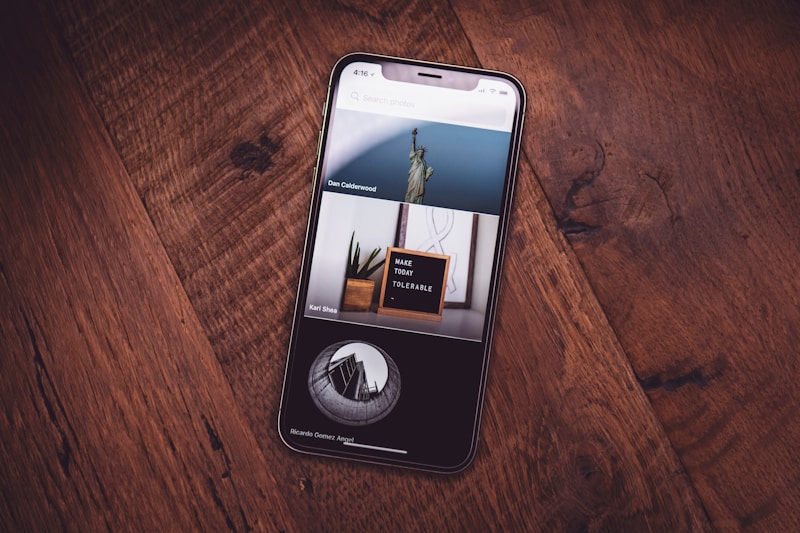
|

|

|
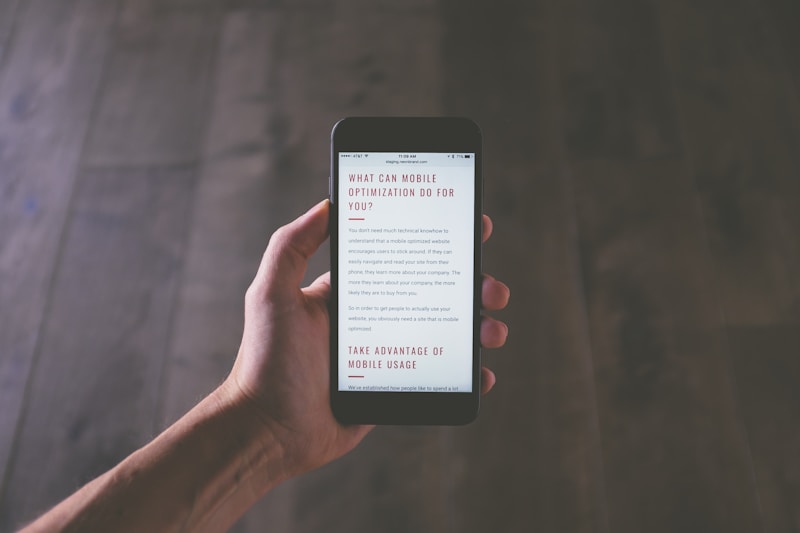
|

|
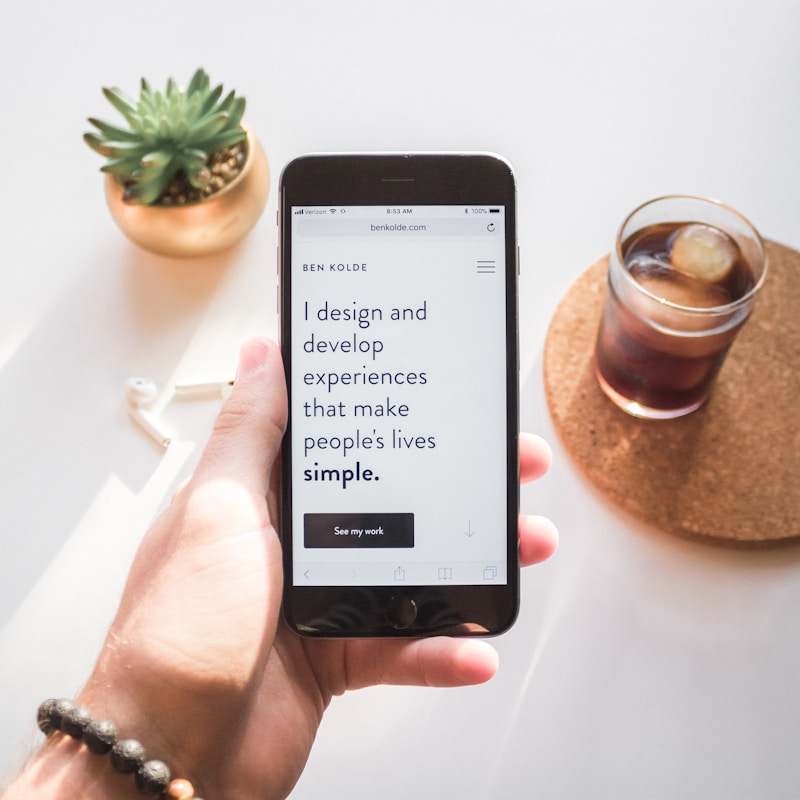
|
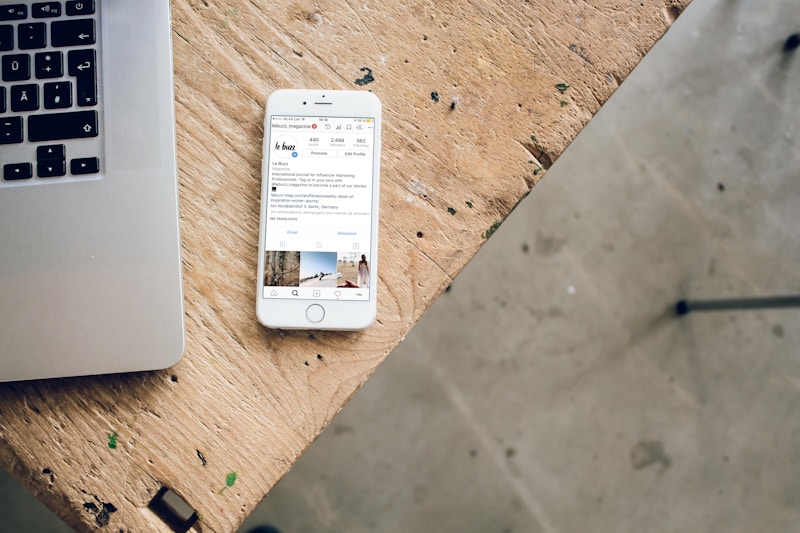
|